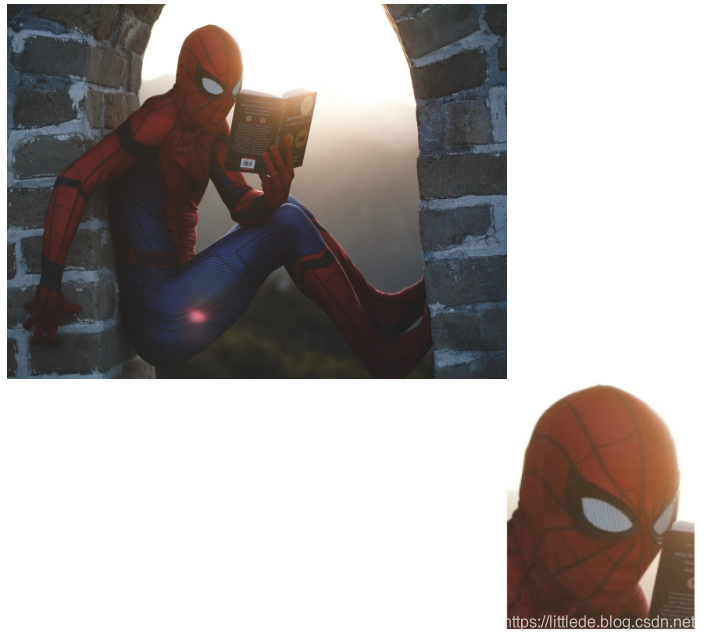1.canvas操作图像的能力
canvas更有意思的一项特性就是图像操作能力。可以用于动态的图像合成或者作为图形的背景,以及游戏界面(Sprites)等等。浏览器支持的任意格式的外部图片都可以使用,比如PNG、GIF或者JPEG。 你甚至可以将同一个页面中其他canvas元素生成的图片作为图片源。和往常一样,canvas操作图像需要两步基本操作:
- 获取图片源:获得一个指向HTMLImageElement的对象或者另一个canvas元素的引用作为源,也可以通过提供一个URL的方式来使用图片
- 绘制到画布上:使用drawImage()函数将图片绘制到画布上
2.获取图片源
绘制图像之前,我们要先获取图片源。在canvas绘制中,我们可以将以下图片作为
图片源:
图片源可以是
- HTMLImageElement:这些图片是由Image()函数构造出来的,或者任何的< img >元素
- HTMLVideoElement:用一个HTML的 < video >元素作为你的图片源,可以从视频中抓取当前帧作为一个图像
- HTMLCanvasElement:可以使用另一个 < canvas > 元素作为你的图片源。
- ImageBitmap:这是一个高性能的位图,可以低延迟地绘制,它可以从上述的所有源以及其它几种源中生成。
这些源统一由 CanvasImageSource类型来引用。
如何获取以上的图片源对象呢?
(1)使用相同页面内的图片
- document.images集合
- document.getElementsByTagName()方法
- 如果你知道你想使用的指定图片的ID,你可以用document.getElementById()获得这个图片
(2)使用其它域名下的图片
在 HTMLImageElement上使用crossOrigin属性,你可以请求加载其它域名上的图片。如果图片的服务器允许跨域访问这个图片,那么你可以使用这个图片而不污染canvas,否则,使用这个图片将会污染canvas。
(3)使用其它 canvas 元素
和引用页面内的图片类似地,用 document.getElementsByTagName 或 document.getElementById 方法来获取其它 canvas 元素。但你引入的应该是已经准备好的 canvas。
一个常用的应用就是将第二个canvas作为另一个大的 canvas 的缩略图。
(4)用Imag()构造HTMLImageElement
var img = new Image(); // 创建一个<img>元素
img.src = '路径名'; // 设置图片源地址
注意:在使用image对象的图片前,要判断其是否加载完毕:
var img=new Image();
img.src="路径";
img.onload=function()
{
//func_drawImage
}
(5)通过data:url嵌入图片
使用data:url方法的
优点是,图片内容即时可用,无须再到服务器端重新加载。可以将 CSS,JavaScript,HTML 和 图片全部封装在一起,迁移起来十分方便。
缺点是,图像没法缓存,图片大的话内嵌的 url 数据会相当的长:
img.src="Base64编码";
(6)使用视频帧
我们可以通过getElementById,或者getElementsByTagName来获取HTML标记中的视频< video >
var myvideo=document.getElementById('myvideo');
3.将图片绘制到画布上
我们在获取了图片源之后,就能使用drawImage方法将图片渲染到canvas中了,drawImage方法有三种形态:
(1)drawImage(image,x,y)
image 是 image 或者 canvas 对象,x 和 y 是其在目标 canvas 里的起始坐标。
举例
下面用一个外部的Excel图像作为一线性图的背景。导入背景之后我们就能省下不少代码,同时在一些难以绘制的情况下,导入外部图片是一种很好的策略。这里只用到一个 image 对象,于是就在它的 onload 事件响应函数中触发绘制动作。
function draw()
{
var canvas=document.getElementById("canvas");
if(canvas.getContext)
{
var ctx=canvas.getContext('2d');
var img=new Image();
img.src="form.png";
img.onload=function()
{
ctx.drawImage(img,0,0);
ctx.beginPath();
ctx.moveTo(90,400);
ctx.lineTo(250,300);
ctx.lineTo(550,200);
ctx.lineTo(750,500);
ctx.strokeStyle="blue";
ctx.stroke();
}
}
}
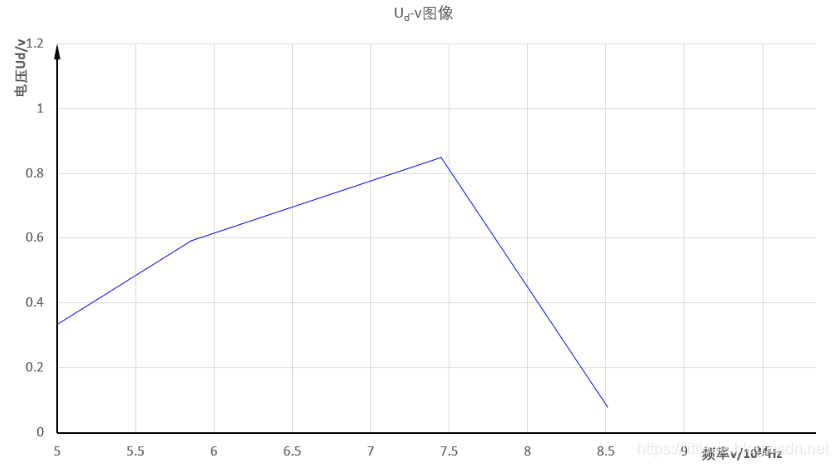
(2)缩放drawImage(img,x,y,width,height)
drawImage可以操作图像,对其进行缩放,image 是 image 或者 canvas 对象,x 和 y 是其在目标 canvas 里的起始坐标,width和height是图片的宽高。
drawImage(img,x,y,width,height)示例:
将图片按照200*150的大小绘制在canvas画布上,图片的起始位置是200i+150j
function draw()
{
var canvas=document.getElementById("canvas");
if(canvas.getContext)
{
var ctx=canvas.getContext('2d');
var img=new Image();
img.src="spiderMan.jpg";
img.onload=function()
{
for(var i=0;i<5;i++)
{
for(var j=0;j<5;j++)
{
ctx.drawImage(img,200*i,150*j,200,150);
}
}
}
}
}
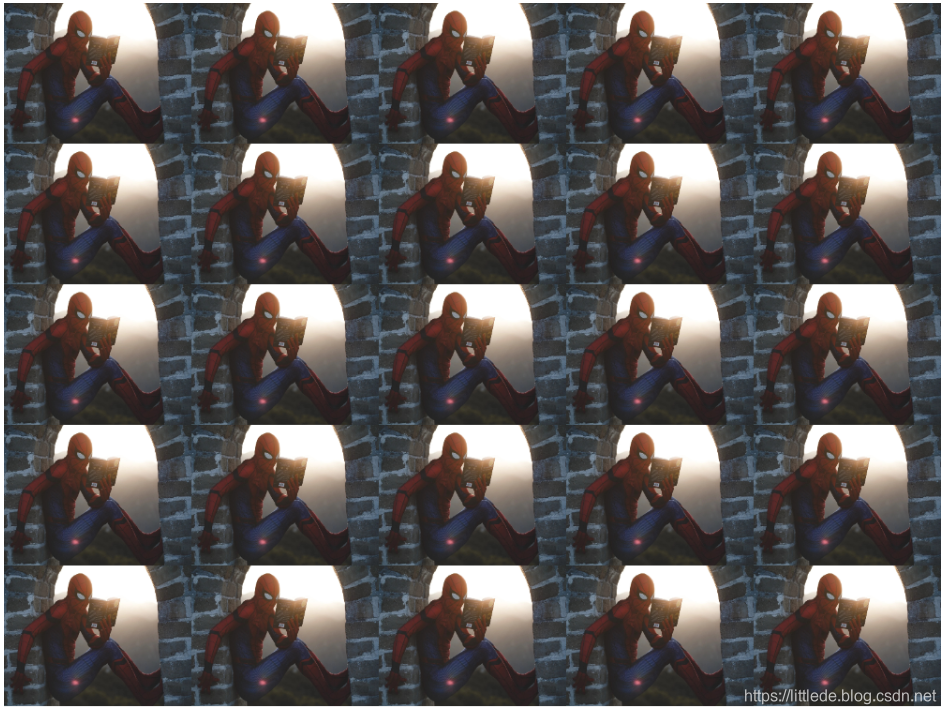
(3)切片drawImage(img,sx,sy,sWidth,sHeight,dx,dy,dWidth,dHeight)
切片方法包含了8个参数:
- sx:图像源的切片x向偏移量
- sy:图像源的切片x向偏移量
- sWidth:图像源的切片宽度
- sHeight:图像源的切片高度
- dx:目标显示位置x
- dy:目标显示位置y
- dWidth:目标显示宽度
- dHeight:目标显示高度
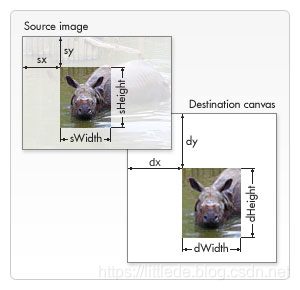
drawImage(img,sx,sy,sWidth,sHeight,dx,dy,dWidth,dHeight)示例:
我们先将图片直接插入HTML标记中,然后通过getElementById获取img元素节点,再用drawImage(img,sx,sy,sWidth,sHeight,dx,dy,dWidth,dHeight)切片将新的图片放在右下角
function draw()
{
var canvas=document.getElementById("canvas");
if(canvas.getContext)
{
var ctx=canvas.getContext('2d');
var img=new Image();
img.src="spiderMan.jpg";
img.onload=function()
{
var img=document.getElementById('img');//获取img对象
ctx.drawImage(img,420,40,200,270,400,0,150,200);
}
}
}